Wenn Sie auf dem Computer gelöschte, verlorene oder beschädigte PST Dateien wiederherstellen möchten, können Sie FonePaw Datenrettung herunterladen und probieren. Mithilfe des besten Tools für PST Wiederherstellen können Sie schnell PST-Dateien vom Windows reparieren und wiederherstellen.
PST ist die Abkürzung für Personal Storage Table. Eine PST-Datei ist eine Datei für Datenspeichern im Microsoft Outlook, die persönliche Information, E-Mail-Ordner, Kontakte, Adressen und andere Daten enthält. Microsoft Outlook speichert solche Dateien als PST-Datei, die auf dem lokalen Computer sind. Die PST-Dateien haben für Speicherplatz eine Grenze von 2 GB. Wenn Outlook fast die 2-GB-Grenze ausnutzt, wird es die App verlangsamen.
Allerdings dürften Nutzer manchmal wichtige PST Dateien verlieren, und daher kann das Outlook nicht richtig funktionieren. Die Ursachen für Datenverlust der PST Dateien können wie folgt sein:
- Virusangriff auf dem Computer. Manche Drittanbietersoftwaren wie Malware, Spyware, Werbungsware usw. könnten Ihre PST-Dateien beschädigen.
- Plötzliches Ausschalten vom Outlook. Wenn Outlook nicht richtig ausgeschaltet wird, dürften die PST Dateien beschädigt werden.
- Stromausfall. Wenn Ihr PC beispielsweise nicht mehr mit Strom versorgt wird und sich ausschaltet, können Sie beim Neustart des Computers und der App herausfinden, dass in Ihrem Outlook ein Problem auftritt. Das kann zum Schaden der PST Dateien führen.
- Fehlerhafte Sektoren. Wenn auf der Festplatte, wo Ihre PST-Dateien gespeichert sind, fehlerhafte Sektoren vorhanden sind, können diese Dateien beschädigt werden oder verloren gehen.
- Humanfehler oder andere unbekannte Gründe.
Wenn Sie daher Outlook PST-Dateien wiederherstellen möchten, können Sie die folgenden Tipps und Methoden lesen.
Nicht verpassen
Outlook gelöschte Mails wiederherstellen Definitive Anleitung (opens new window)
Wie kann ich die Größe meiner PDF für Email verkleinern (opens new window)
Teil 1: Outlook PST gelöscht so wiederherstellen schnell mit einer Datenrettung
FonePaw Datenrettung (opens new window) ist eine sehr gute Wahl zur Wiederherstellung gelöschter oder verlorener Outlook-Daten. Ohne komplizierte Schritte können Sie einfach auf dem PC gelöschte PST-Datei wiederherstellen.
Schritt 1: FonePaw Datenrettung auf Windows Installieren
Laden Sie FonePaw Datenrettung herunter und installieren Sie das Programm auf den Computer, indem Sie den Button unten anklicken.
Gratis Download Gratis Download
Schritt 2: E-Mail Auswählen und Scannen
Starten Sie das PST-Wiederherstellungstool und Sie können den Datentyp wählen und den scannen lassen. Um PST Dateien wiederherzustellen, sollten Sie „E-Mail“ wählen. Wählen Sie dann auch den Speicherort aus. Klicken Sie auf den Button „Scannen“ und gehen Sie weiter.
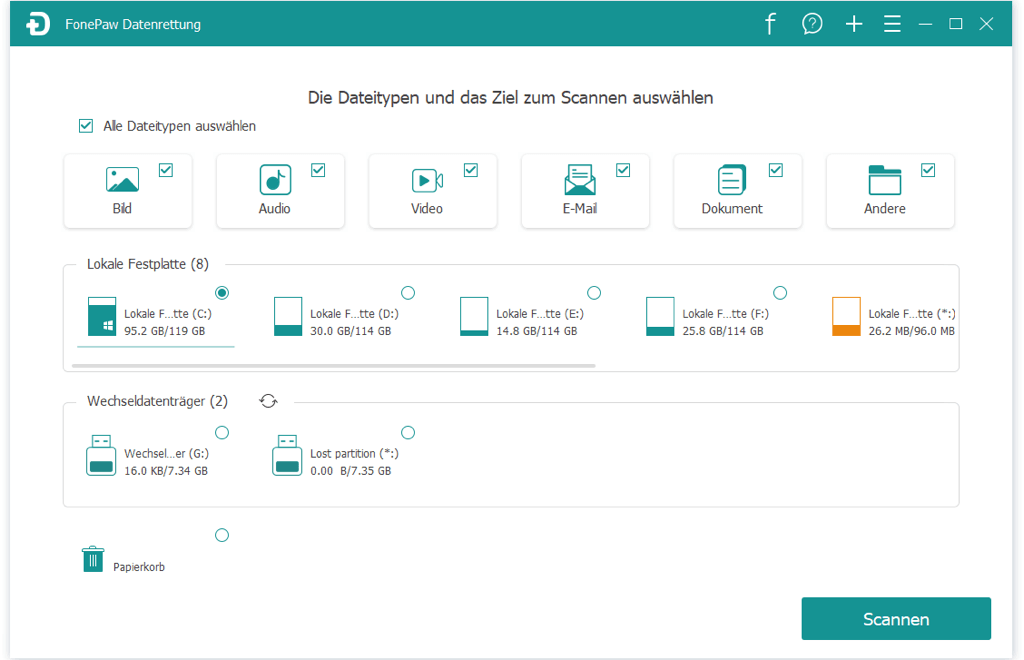
Schritt 3: Verlorene PST-Dateien scannen und finden
Das Programm wird ausgewählten Festplatte ausscannen, nachdem allen darauf gespeicherten Daten gesucht geworden haben. Standardmäßig wird es den Schnellscann durchführen. Und dann können Sie auch den Tiefenscan durchführen. Das wird Zeit kosten, doch wird es mehr Dateien finden.
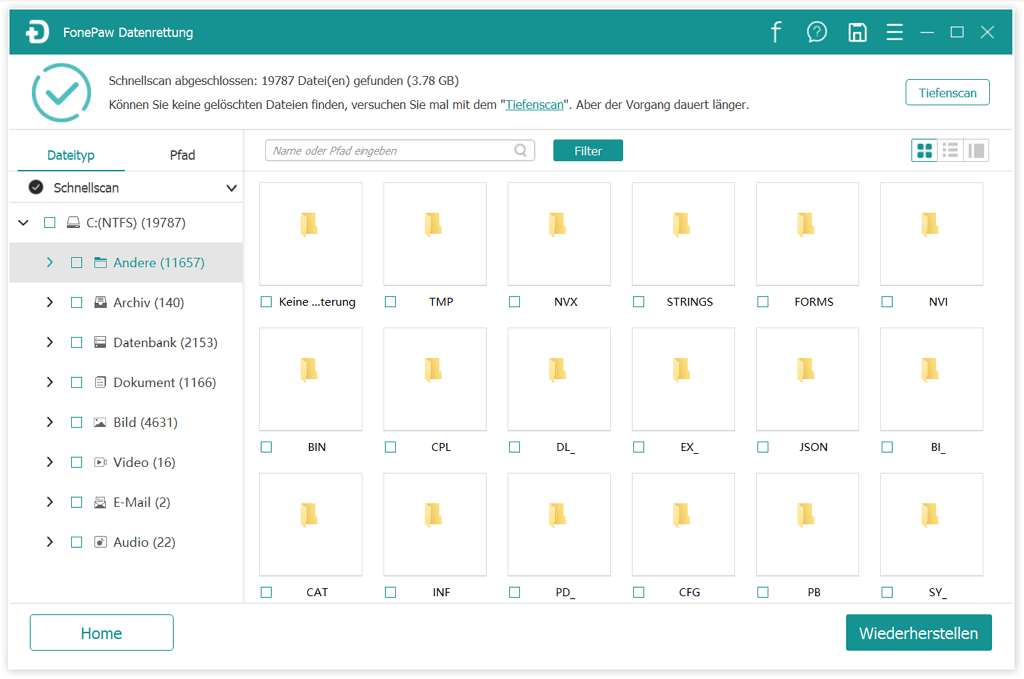
Schritt 4: PST-Datei auf PC retten
Nach dem Scanvorgang können Sie mit der Filter Funktion einfach PST-Dateien herausfinden. Die gelöschten Daten würden in Rot angezeigt. Wählen Sie die Dateien aus, die Sie wiederherstellen möchten. Klicken Sie dann auf den Button „Wiederherstellen“, um sie auf den Computer wiederherzustellen.
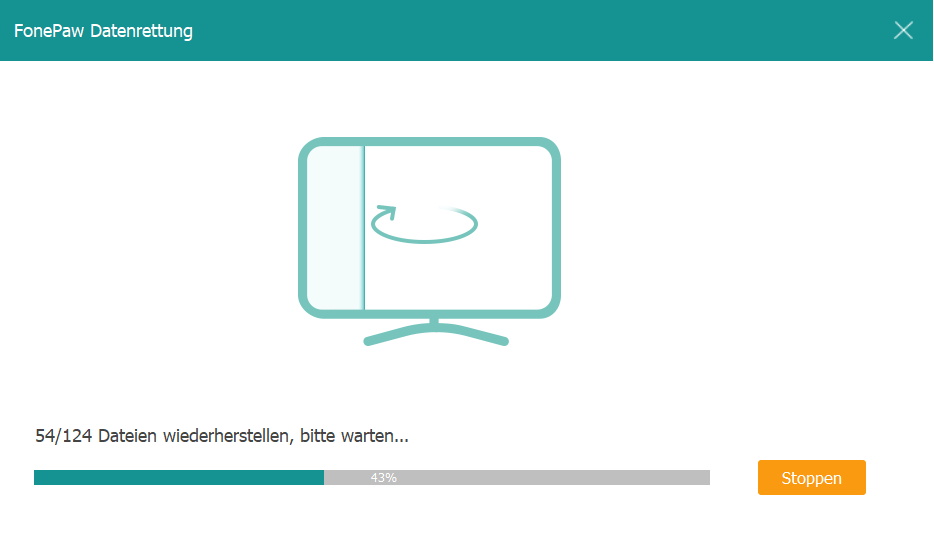
Teil 2: Outlook PST Datei reparieren mit Outlook Inbox Reparatur
Inbox-Reparaturtool oder Scanpst.exe wird in Microsoft Outlook vorinstalliert. Das kann für Reparatur der beschädigten archive.pst verwendet werden. Hier können Sie wie folgt vorgehen, so dass Sie beschädigte PST-Datei retten.
Schritt 1: Erstellen Sie ein Backup von der PST Datei.
Schritt 2: Schließen Sie „Microsoft Outlook“.
Schritt 3: Gehen Sie in einen der folgenden Speicherorten
- Für Outlook 2016: C:\Program Files (x86)\Microsoft Office\root\Office16
- Für Outlook 2013: C:\Program Files (x86)\Microsoft Office\Office15
- Für Outlook 2010: C:\Program Files (x86)\Microsoft Office\Office14
- Für Outlook 2007: C:\Program Files (x86)\Microsoft Office\Office1
Schritt 4: Klicken Sie jetzt auf „SCANPST“.
Schritt 5: Klicken Sie auf den Button „Durchsuchen“, um Outlook die gewünschte PST-Datei auszuwählen. Klicken Sie dann auf „Starten“ und gehen Sie weiter.
Schritt 6: Ein neues Fenster würde erscheinen. Jetzt sollten Sie die Option „Erstellen Sie vor der Reparatur ein Backup der gescannten Datei“ checken. Klicken Sie danach auf den Button „Reparieren“, um beschädigte PST Datei zu reparieren.
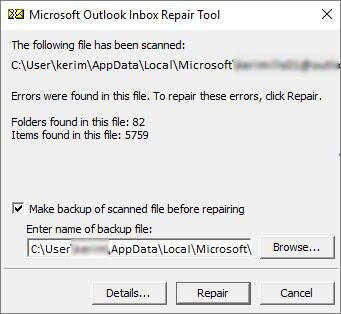
Schritt 7: Wenn die Reparatur fertig ist, können Sie Outlook neustarten und das Ergebnis checken.
Wenn Sie andere Probleme bei Durchführung der PST-Wiederherstellung, schreiben Sie bitte unten einen Kommentar.
- Hot Artikel
- 5 Wege: Gelöschte Dateien wiederherstellen auf Windows 10/8/7
- Top 6 kostenlose Bildschirm-Recorder ohne Wasserzeichen
- Android: USB-Debugging aktivieren trotz Display Defekt und Daten retten
- Wie man ein Amazon Prime Video auf den PC und Mac herunterlädt und rippt
- [Kostenlos] Das beste USB-Stick-Reparieren-Tool















